如果不是素色背景呢?
在上方的教學中,比較靈敏的網友應該注意到了…數字沒有顯示的地方是用色塊遮起來的,那如果我 Keynote 的背景不是素色呢?
其實也很簡單,邏輯是一樣的,以下就告訴大家「非素色背景的數字捲動教學」。
首先,一樣拉個背景、製作會滾動的數字,跟上述步驟都一樣:
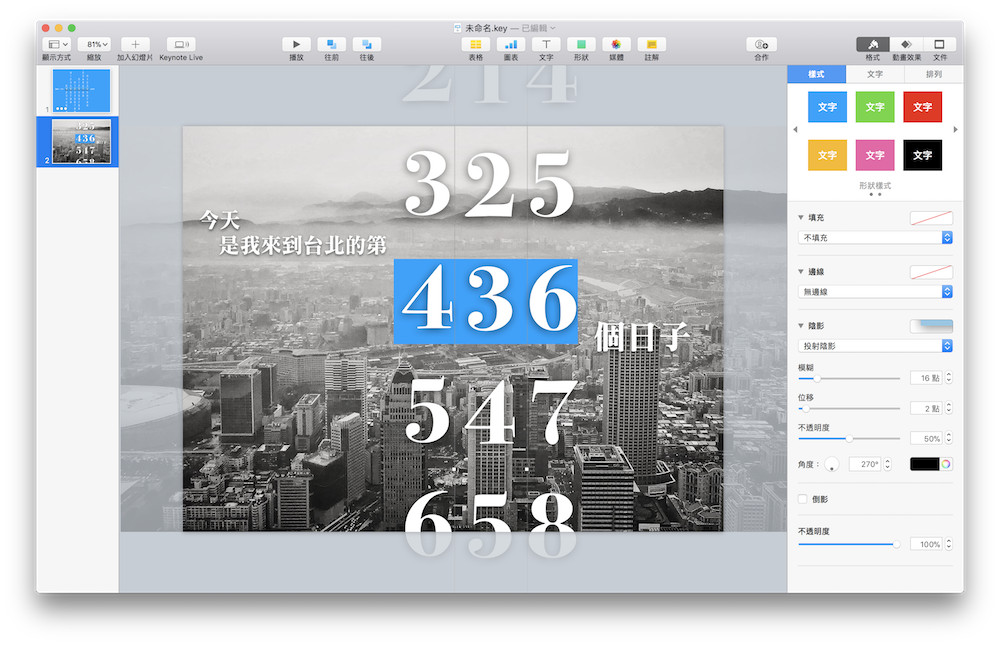
接著,我們要把數字的上下方都遮起來,但這時已經不能用素色的色塊製作了,所以我們先製作一個「不規則遮色片」,拉兩個色塊,圈選起來後點「排除」,這樣就可以做一個僅保留中間數字的色塊。
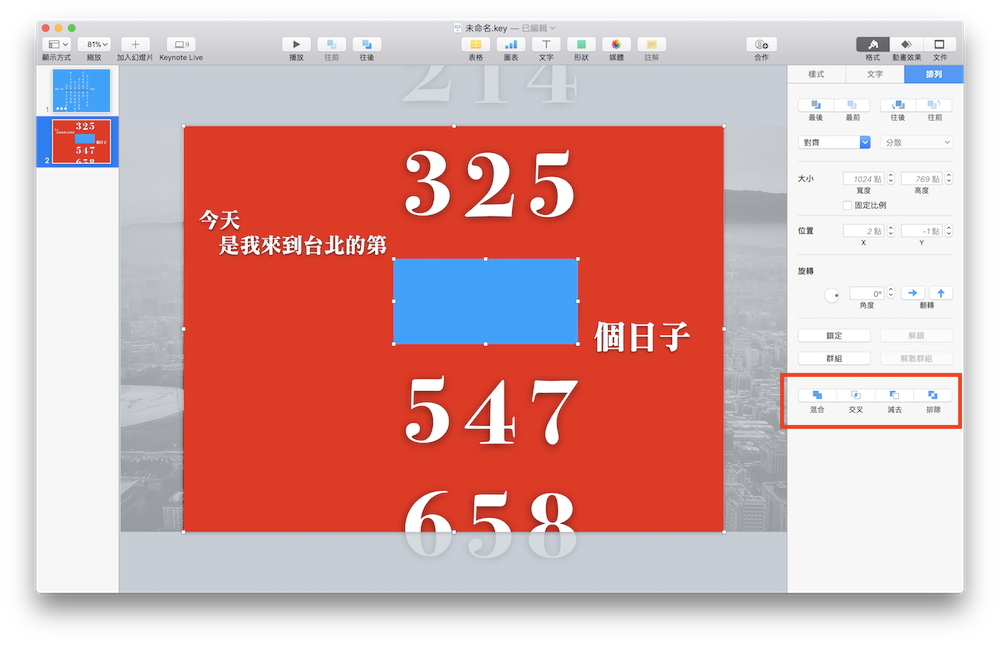
製作完成,紅色的區域就是成品,如下:
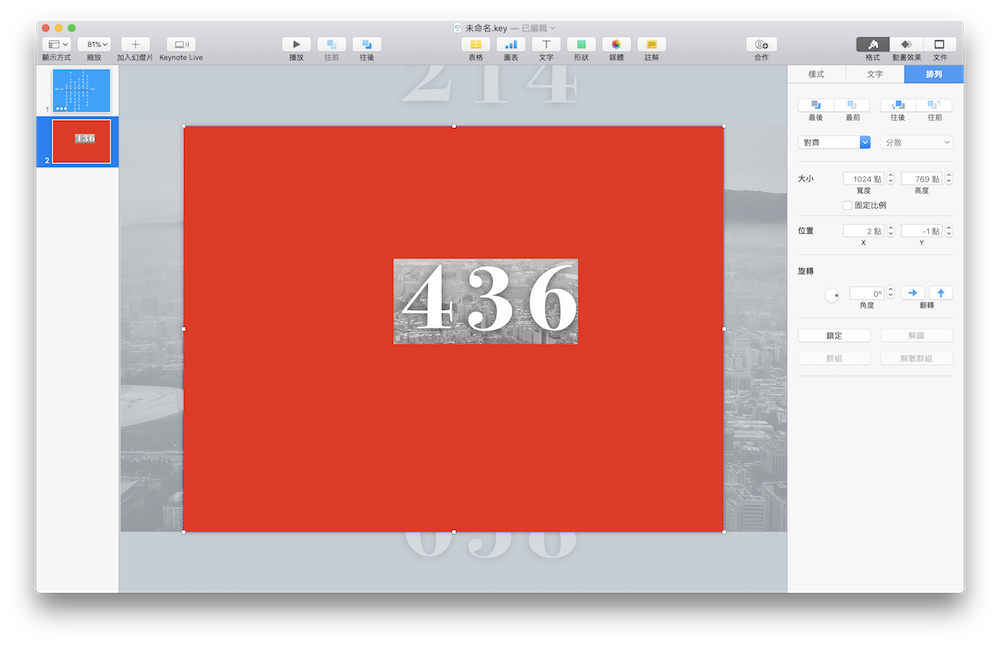
接下來,我們要把背景的照片裁減成紅色的區域那樣的形狀。同時圈選紅色色塊以及背景,並點「格式」>「影像」>「以所選範圍進行遮罩」:
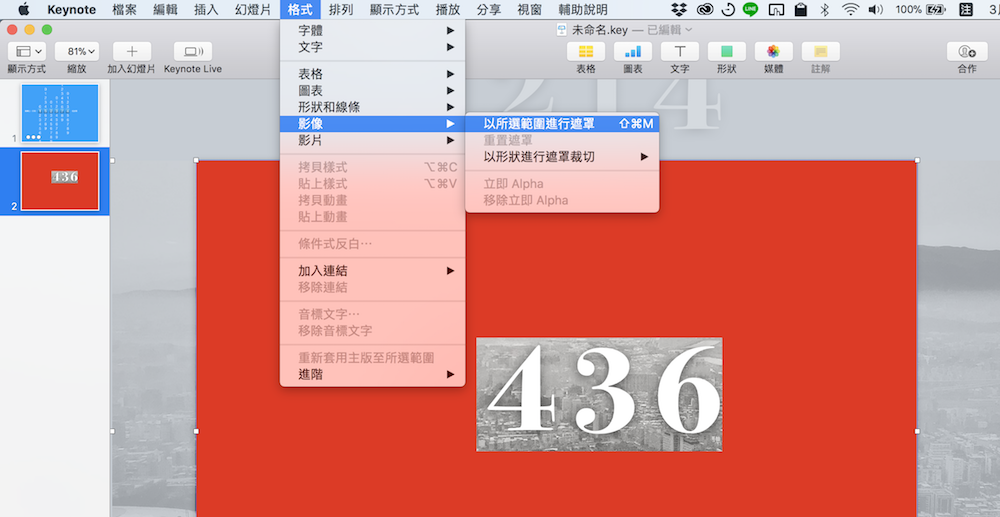
這樣就把背景才切成紅色的形狀了!此時你會發現「436」這個數字背後是白色的,那是因為這張 Keynote 的背景是白色的關係。
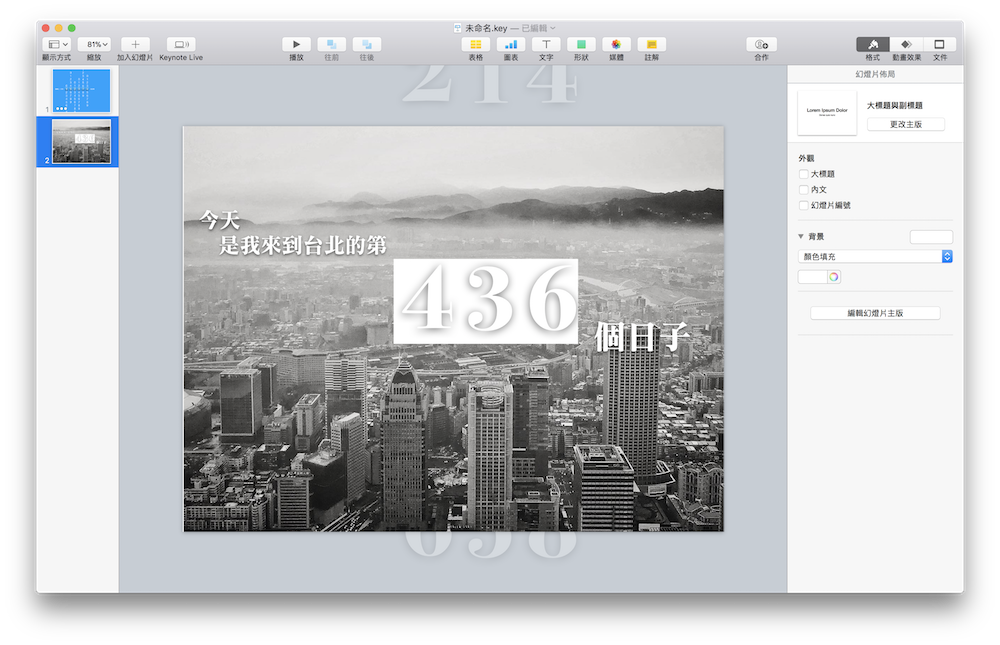
所以我們再複製一次不規則的背景照片,然後點右鍵 > 重置遮罩;這樣就可以把背景照片變成原先的模樣。
然後,再把這張照片「移至最後」,墊在「436」這個數字之下。
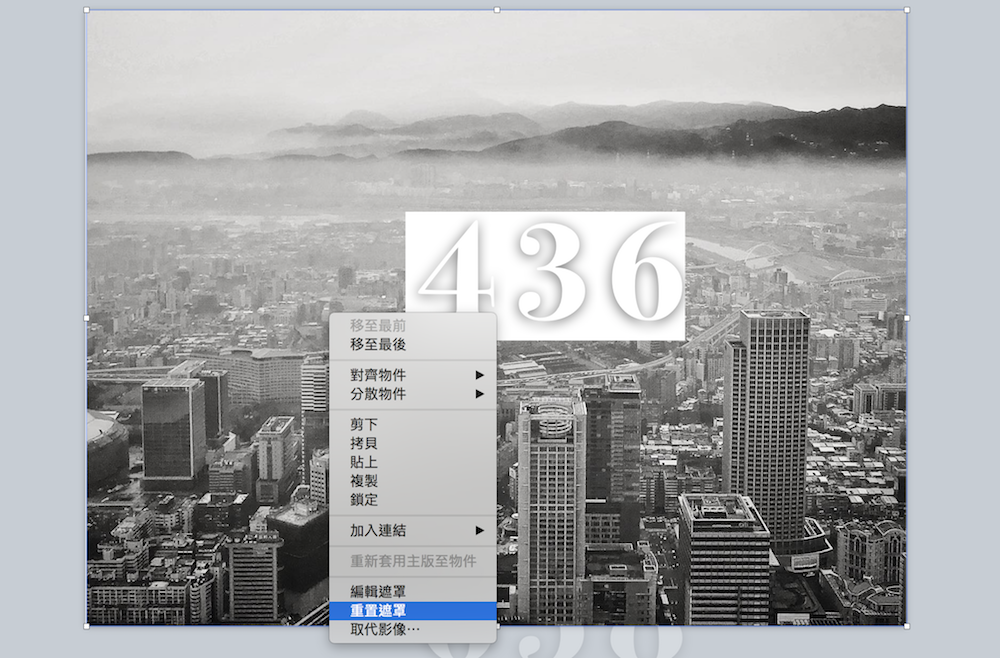
很難理解的話,請參考這張示意圖;最底層是照片、中間是滾動的數字、上面是剪裁過的照片;這樣一來數字的上下方就被遮起來了。
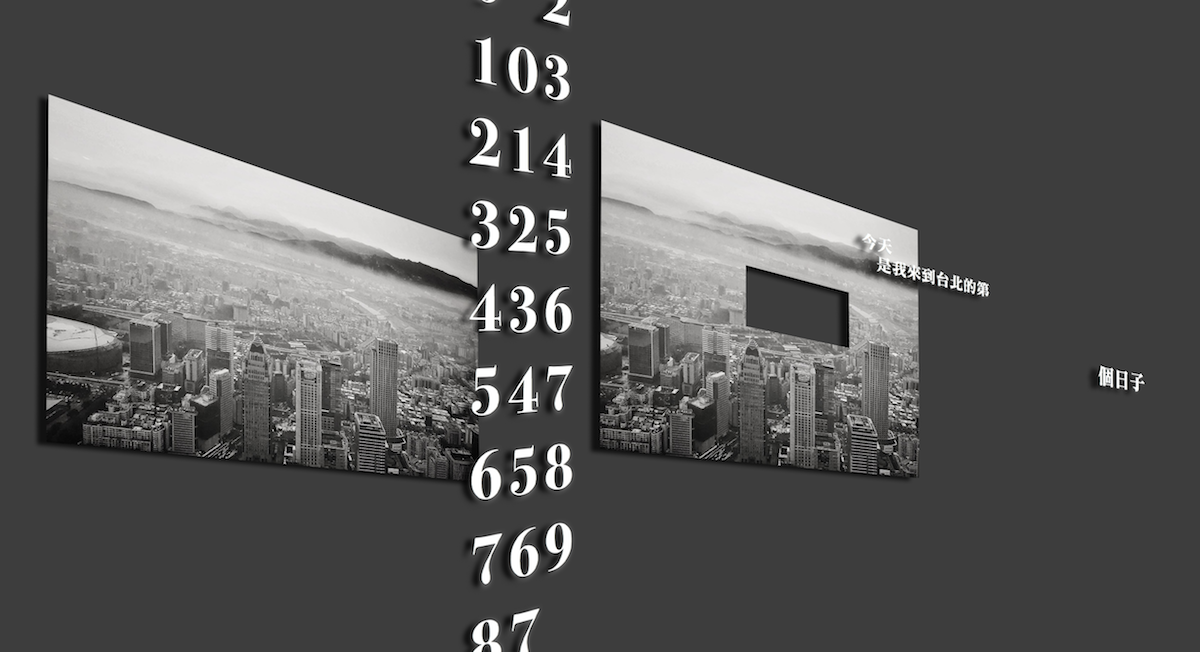
當然,你也可以簡單的把照片上下各裁一個矩形就好,這邊是順便示範遮罩功能而已。
完成效果如下,是不是很酷啊!

更多 Keynote 教學,請見蘋果仁專欄,或是輸入 email,訂閱 iWork 小技巧(極少出刊,不用擔心垃圾信…)
Pages: 1 2
